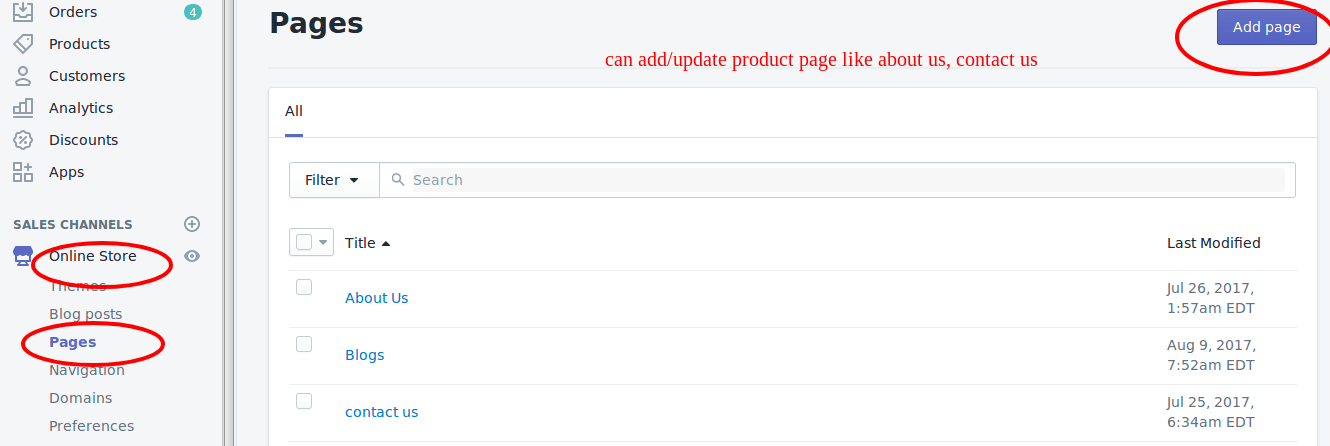Guía paso a paso para hacer tu tienda en Shopify
Los mercados se encuentran en constante crecimiento ¿Te quedarás atrás?
No cabe duda que lo de hoy en México y Latinoamérica es el e-commerce: Tiendas que llevan todo lo que necesitas para hacer tu asado, consultas en línea de ayurveda, plataformas para diseño de logotipos. Sin importar si vendes productos o servicios, es un hecho que hay una tendencia y si no eres parte de ella, te estás quedando (muy) atrás.
Si eres de los que ya saben que tienen que subirse a la ola pero no tienes ni idea de como empezar con tu tienda en línea, Hotstuff tiene para tí esta guía paso a paso para ayudarte a configurar tu tienda, dar de alta tus productos y empezar a vender en línea “a la de ya”.
Guía paso a paso para crear una nueva tienda en línea
¿No tienes ni idea de cómo empezar? Con esta guía te llevamos de la mano para configurar tu tienda de Shopify.
Paso 1: Regístrate en Shopify y crea tu tienda en línea.
Para facilitarte el proceso vamos a hacer la configuración inicial por ti. LLENA ESTA FORMA y nosotros nos encargamos del resto. Somos expertos en Shopify y ofrecemos el servicio de alta sin costo. Si ya tienes una tienda Shopify registrada, entonces pasa directamente al paso 2.
Paso 2: Ingresa a tu tienda Shopify
Una vez que hemos creado tu tienda, te vamos a enviar los accesos para hacer los cambios en tu tienda.
Paso 3: Configuración de la tienda
Configuración > General
Detalles de la tienda (Nombre de la tienda, email de contacto para correspondencia con Shopify, email de servicio a tus clientes).
Dirección de la tienda (Nombre legal del negocio, teléfono, dirección)
Formatos y estándares (Zona horario, Sistema de unidades, unidades de peso, formato de las órdenes).
Moneda
Configuración > Proveedores de pago
Desde aquí, podrás configurar como aceptar pagos:
Configurar los pagos de Shopify
Activar un proveedor de pagos externo
Activar un método de pago alternativo
Activar un método de pago manual
Cambiar la configuración de autorizaciones de pagos
Configuración > Checkout
Cuenta de clientes (Seleccionar si es obligatorio para los clientes crear una cuenta cuando hacen checkout).
Información del cliente (Seleccionar si los clientes harán checkout dándote su teléfono y email y elegir cualquier método de contacto para recibir actualizaciones sobre su envío).
Opciones para el form (Seleccionar si el form de checkout requiere alguna información adicional del cliente).
Procesamiento de órdenes (Detalles acerca del proceso de checkout como dirección de envío, dirección de facturación, fulfillment, scripts personalizados en la página de checkout).
Email marketing (Permite que tus clientes se suscriban a tus emails de marketing).
Lenguaje del checkout (esto está bastante claro).
Políticas (Reembolso, privacidad y servicio).
Configuración > Envío
Origen del envío: (Dirección utilizada para calcular las tarifas de envío).
Tarifas de envío: (Puedes agregar zonas de envío con sus tarifas correspondientes).
Tamaño y peso del paquete.
Permitir tarifas calculadas de proveedores de envío externos.
Configuración > Envío
Cambia la forma como se calculan los impuestos en tu tienda.
Aplica los impuestos como normalmente se hace en tu país.
Configuración > Notificaciones
Notificaciones para las órdenes: Confirmación de orden, orden cancelada, reembolso, borrador de facturación, carrito abandonado.
Notificaciones para el envío: Confirmación de envío, actualización de envío, envío en camino, envío entregado.
Notificaciones para los clientes: Invitación para hacer tu cuenta, email de bienvenida, email de olvido de contraseña, email de contacto.
Notificación para cuando los negocios reciben una nueva orden.
Configuración > Archivos
Para dar de alta imágenes, videos y documentos y gestionar esos mismos archivos.
Configuración > Canales de ventas
Desde aquí puedes gestionar tus canales de ventas actuales o agregar nuevos. Los canales de ventas son para ayudarle a los negocios a vender en línea, a través de apps, redes sociales o en persona.
Configuración > Cuenta
Es un resumen de tu cuenta, desde la fecha en que te convertiste en miembro, el estatus de tu cuenta y el plan de shopify que elegiste.
Cuentas y permisos, te permite gestionar las cuentas de tu equipo.
El estatus de la tienda te permite contratar expertos en shopify (como Hotstuff ;), poner en pausa tu tienda o cerrarla.
Configuración > Facturación
Información de facturación, donde se pagan tus facturas utilizando tus métodos de pago. Los negocios también pueden agregar una tarjeta de crédito para pagar sus facturas.
Facturas y cuotas es un resumen de cuotas y pagos, incluyendo cargos extraordinarios, cargos de envío y suscripciones de shopify.
Créditos, son agregados a tu siguiente factura.
Paso 4: Agregar productos
Dashboard > Productos > Agregar producto
Este es el cuarto paso de nuestro checklist. En esta sección, puedes agregar nuevos productos para vender en tu tienda. Empieza al momento de dar click en el botón “Agregar producto” y agregar toda la información como título y detalles del mismo.
Se puede hacer de dos formas:
Agregar producto manualmente: Ingresando todos los detalles como Título del producto, descripción, imágenes, categoría, precio, variantes, etc.
Importar todos tus productos a través de un archivo CSV (aquí te dejamos instrucciones detalladas).
Duplicar producto se puede utilizar si estás tratando de agregar un producto similiar que ya existe en tu catálogo. Una vez duplicado, puedes hacerle los cambios necesarios al nuevo producto. Te ayuda a ahorrar tiempo. Sin embargo, si quieres agregar variantes de ese producto, dale click en Agregar variante en lugar de duplicar el producto.
Los negocios también agregan productos disponibles en los canales de ventas de su preferencia. También puedes ocultar productos en ciertos canales de ventas.
También puedes agregar o quitar etiquetas (tags) de productos en esta sección.
Paso 5. Asignar productos a colecciones
Productos > Colecciones > Crear colección
Una vez que todos los productos ya fueron agregados o creados, ya puedes agregarlos a las categorías en que quieras que aparezcan, esto ayuda a separar en donde aparecen los productos en los menús de categoría.
Agregar productos a sus categorías se puede hacer por dos rutas:
Manual
Automático: De acuerdo a ciertos criterios de selección, tú eliges las condiciones.
Si quieres aprender más sobre cómo asignar productos, da click aquí.
Paso 6 - Aplicar una plantilla de la tienda de plantillas de Shopify
Dashboard > Tiendas en línea > Plantillas
La tienda de plantillas de Shopify te quita las molestias de desarrollar una plantilla por tu cuenta propia y te da todo lo que necesitas para empezar a vender.
Puedes elegir de las plantillas gratuitas de Shopify dando click aquí.
Cada plantilla, viene con un preview que puedes ver y seleccionar.
Una vez que hayas seleccionado uno, puedes publicarlo en Shopify.
¿Te gustaría que tu tienda se vea más profesional? ¿Te gustaría mejorar la forma en que se presentan los productos y hacer que tu tienda llame la atención? En Hotstuff somos expertos diseñando tiendas que se ven y funcionan muy bien. Da click aquí y ponte en contacto con nosotros.
Paso 7: Agrega las colecciones en el menú principal (Top Menu) o customiza tu navegación.
Dashboard > Tienda en línea > Navegación
Aquí los negocios pueden crear sus propios links y agregar lo que quieran a la barra de navegación.
¿Quieres saber más acerca de cómo personalizar tu barra de navegación? Da click aquí
Paso 8: Crear páginas
Dashboard > Tiendas en línea > Páginas
Aquí puedes agregar páginas como “nosotros”, “contacto”, “términos de privacidad” y más.
Paso 9: Crear blogs
Dashboard > Tiendas en línea > Entradas de blog
Aquí puedes crear post para tu blog, agregar categorías como noticias, e-commerce, etc.
Paso 10: Personalizar plantilla
Tiendas en línea > Plantillas > Personalizar
Ya elegiste la mejor plantilla gratuita para tu negocio, ahora hay que personalizarla.
Carga el logotipo de tu tienda
Carga los slides para el carrusel de página de inicio
Agrega las funcionalidades relacionadas con los items de tus páginas de producto.
Selecciona cuantos items quieres que aparezcan en cada línea de la página de colecciones.
Aplica la paleta de colores de tu empresa.
Aplica la selección de tipografías de tu empresa.
Paso 11: Configura tu dominio
Tienda en línea > Dominio
Los negocios pueden conectar su dominio existente o comprar un nuevo dominio, para darle una dirección e identidad única a su tienda.
Paso 12: Preferencias de la tienda
Dashboard > Tienda en línea > Preferencias
Asegúrate de llevar a cabo las siguientes tareas como parte del checklist de pre-lanzamiento de Shopify.
Título y descripción meta: Los negocios pueden agregar contenido meta para la tienda que ayudará a que los buscadores registren e indexen tu tienda. Se utiliza para propósitos de SEO.
Google Analytics: Te permite rastrear a los visitantes en tu tienda y genera reportes que te ayudarán a generar acciones de marketing.
Pixel de facebook: Ingresa el pixel de facebook que te ayudará a crear campañas de anuncios para encontrar nuevos clientes, rastrear conversiones, crear audiencias targeteadas y remarketing.
Protección de password: Una vez que tu tienda está completada y está lista para lanzarse, despalomea la opción de Permitir password para hacer que cualquier persona pueda acceder a tu tienda.
Protección de checkout: Protege tu tienda de spam y abuso en línea a través del reCAPTCHA de Google.
Paso 13: Selecciona tu plan de Shopify
Configuración > Cuenta > Planes
Checa los planes de Shopify y activa el más conveniente para tu tienda.
Paso 14: Instala las apps de la tienda de Shopify
Hay cientos de apps en la tienda de Shopify para que puedas elegir las que mejor te funcionan. Para hacer más fácil esta tarea, el equipo de Hotstuff ha seleccionado las mejores apps de las categorías principales para agregarle funcionalidades indispensables a tu tienda.
Da click aquí si quieres que Hotstuff haga la instalación inicial de tu tienda haga por ti.
Administración
Quickbooks App es una herramienta para generar reportes financieros fácilmente.
Unify App es un software profesional de contabilidad que gestiona transacciones de ventas y más.
Sufio App es para la generación de facturas automáticas.
TaxJar App es para automatizar reportes de impuestos, gestionar ventas e historial de ordenes.
Marketing
Sweet tooth app para lealtad de los clientes.
Klaviyo para email marketing.
Upsell App para hacer upselling
Checkout Boost App para minimizar salidas.
Bulk Discount App para crear cupones de descuento
Ventas
Recurring orders App que trabaja en modelos de suscripción para venta de productos.
Boost Sales App para crear ofertas de Up Sales y Cross Sales.
Yotpo App para facilitar ventas a través de contenido generado por el usuario.
ReCharge App para gestionar suscripciones, facturación y pre-pagos.
InstaBadge App ayuda a agregar insignias a los productos para atraer la atención de los consumidores.
Social Media
Social Login App le ayuda a los clientes a hacer login y registrarse a través de sus cuentas de social media.
Outfy App ayuda a calendarizar y promover posteos en canales de redes sociales.
Social Sharing Button Apps te ayuda a colocar botones de redes sociales para compartir las páginas de producto.
Social Autopilot App automáticamente twittea sobre nuevos productos en tu inventario.
Instagram Shop App convierte tu instagram en una tienda.
Envío
Aftership App ayuda a notificar el envío, rastreo y entrega.
Shippo permite integraciones con los principales transportistas y te permite imprimir etiquetas para envío.
Shipping Rates Calculator App calcula las tarifas a través de un geolocalizador que puede agregarse en el carrito.
Wholesale2B App ayuda a empujar productos de los dropshippers hacia tu tienda.
Inventario
Oberlo App ayuda en la importación de productos de AliExpress a tu tienda.
Modalyst App es para abastecer, vender y hacer dropshipping de productos.
Restocked Alerts App te ayuda a notificar a los clientes acerca de productos que ya tienes nuevamente en inventario.
Servicio al cliente
Facebook Chat App te permite chatear con clientes utilizando tu cuenta de facebook.
Help Center App te permite crear páginas de FAQ
Easy Contact Form App te permite agregar formas de contacto sin programar.
Loyalty Points App ayuda a los clientes a ganar puntos para descuentos.
Tawk.to App es para Chats en vivo y mensajería.
Herramientas de gestión
Product Reviews Addon App permite la automatización de emails pidiéndole a tus clientes que hagan reseñas.
Quick Announcement Bar App agrega una tira para anunciar actualizaciones, promociones o eventos.
Sales Countdown App agrega un contador para ofertas de tiempo limitado en las páginas de producto.
Best Currency Converter App gestiona las conversiones hasta 170 monedas diferentes.
Generación de reportes
Compass App recolecta datos de ingresos y marketing y te da recomendaciones.
Vantage App provee de inteligencia basada en datos en tiempo real.
Data Export App te permite generar reportes a la medida sobre productos, inventario, ventas, marketing, comisiones, contabilidad e impuestos.
Ahora si, tu tienda está lista para empezar a vender, ¿qué pasa con los envíos?
Envíos a través de Shopify
Puedes gestionar todos tus envíos a través de tu tienda de Shopify, que también te permite hacer las configuraciones necesarias para hacer dropshipping. Antes de que recibas tu primera orden, debes decidir como harás tus envíos. Desde el backend del administrador puedes configurar:
Dirección de envío de la tienda.
Seleccionar tus zonas de envío.
Comprar e imprimir etiquetas de Shopify Shipping.
Para el fullfilment, puedes elegir:
Fulfillment manual
Usar transportistas
Usar servicios de fulfillment
En Shopify, tus clientes no verán estas opciones hasta que ingresen la dirección de entrega. También puedes customizar las zonas de entrega y las tarifas de entrega global.
Como conclusión, Shopify tiene un gran potencial cuando se trata de accesibilidad, facilidad de uso y entrega y cuenta con todo lo que necesitas para crear una tienda en línea exitosa.
La configuración de tu tienda en línea a través de esta guía es muy sencilla y no debería tomarte más de un par de horas, aunque si estás pensando en tener una tienda en línea hecha a la medida o más personalizada no dudes en ponerte en contacto con nosotros. En Hotstuff somos expertos desarrollando tiendas en línea y no solo eso, ayudamos a nuestros clientes en todo el proceso de generación de ventas utilizando diferentes servicios como email marketing, social media, generación de contenido y publicidad en línea, si necesitas ayuda, mándanos un mail a hello(at)hotstuff.mx o llena la forma de registro en nuestra página web.
¿Tienes dudas? ¿No sabes por dónde empezar? Ponte en contacto con nosotros y un experto te ayudará a resolverlas muy rápidamente.